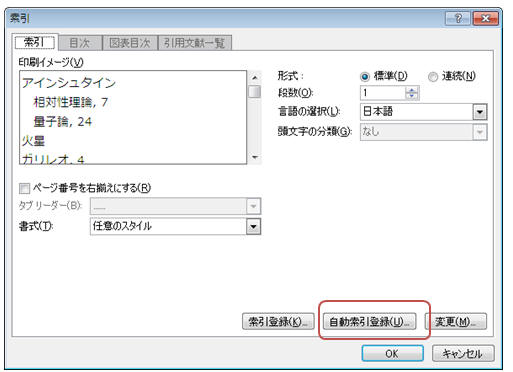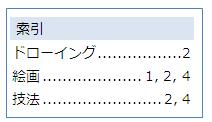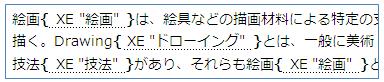STEP(1) 索引登録ファイルを作成する
1.Word文書に2列の表を挿入(行数は適当でOK)
2.1列目に「文書内で参照する文字列」、2列目に「”索引 として登録する文字列” \y “よみ”」を入力
(!読みを登録しない場合は、2列目は省略可能です)
▼ 1列目の文字列を文書内で検索し、そこに2列目の”索引文字列”と”読み” を 登録します ▼▼
| 絵画 | “絵画” \y “かいが” |
| 技法 | “技法” \y “ぎほう” |
| Drawing | “ドローイング” \y “どろーいんぐ” |
| AED |
・読みの入力は自由 (2列目省略可能)ですが、設定すると索引を五十音順に作成できます。読みがないと 文字コード順になります。
・↑のダブルクォーテーションは半角で入力する必要があります。入力オートフォーマットの「’’を‘’に変更する」のチェックを外しておきましょう。
STEP(2) 索引登録ファイルを使って索引項目を一括登録する
1.索引を作成するファイルを開き「参考資料」タブ-「索引の挿入」をクリック
2.「自動索引登録」をクリック
3.STEP(1)で作成した索引登録ファイルを指定して「開く」をクリック
→ 索引登録ファイルの1列目の文字列が文書内で検索され 、そこに2列目の文字列で索引が登録されます。
文書内の全ページの語句を対象に索引項目が登録されます。(但し一段落に同一文字列が複数ある場合は最初の1つだけ登録されます。)
索引項目を登録できたら索引を作成しましょう。
■ 索引を作成する
1.「参考資料」タブ-「索引の挿入」をクリック
2.「段数」や「書式」を任意で指定し「OK」をクリック
↓索引が作成されました。
※ 索引登録時に「読み」も入力した場合は、五十音順で表示できます。(読みがない場合は文字コード順)